1、打开电脑桌面,选择安装好的PS(Photoshop)打开并导入需要更改素材
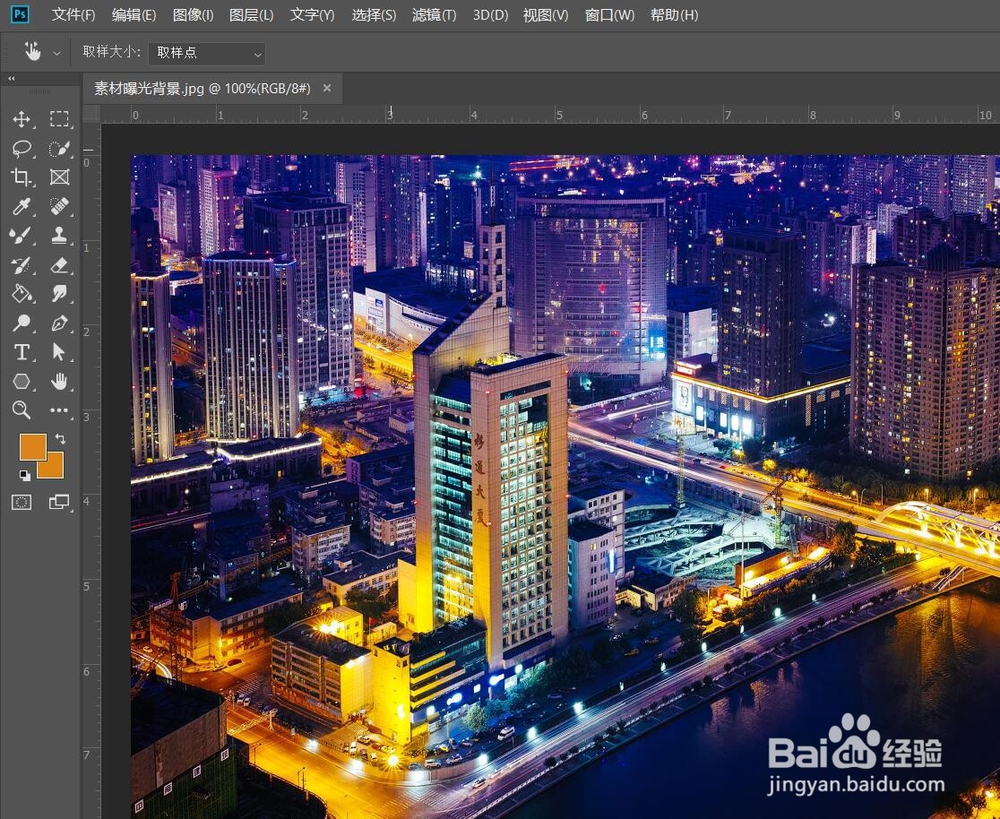
2、接着新建一个图层,然后选择填充的颜色,并按下【Alt+Delete】键填充颜色,如图

3、接着执行【多边形工具】,选择六边形,然后按住【Shift】键画出正六边形,如图

4、接着描边和填充都选择:无,然后双击【多边形图层】,调出图层样式,如图

5、接着将【高级混合】中的【填充不透明度】更改为:“0%”,【挖空】改为:“浅”,然后点击确定,如图

6、接着【Ctrl+J】复制【多边形图层】,向下拖动,然后不断重复上述操作,并一一进行排版,如图

7、排版好之后,保存就可以了,

